Многие пользователи отмечали (и отмечают), что «новые» ОС Windows 10/11 работают несколько медленнее, чем Windows 7 (и тем более по сравнению с Windows 8.1). Наверное, именно поэтому к программам, которые могут автоматически оптимизировать и ускорить систему — всегда большой интерес и спрос.
В этой статье я хочу рассмотреть несколько программ на русском языке, которые совместимы с новой ОС, и позволят вам в авто-режиме навести «порядок» и несколько ускорить работу системы (то бишь, поднять производительность). На истину в последней инстанции не претендую, но лучшее, чем пользуюсь сам, приведу ниже.
Итак.
Примечание!
Для максимального ускорения Windows, кроме утилит, представленных ниже, я рекомендую Вам настроить (т.е. оптимизировать) ОС.
Лучшие 6 утилит для ускорения Windows 10/11
Ускоритель компьютера
Эта программа от российских разработчиков, а потому она на 100% на нашем языке (в том числе любые меню и справка + не «боится» санкций, что стало актуально в 2022г.).
ТУРБО УСКОРЕНИЕ ТЕЛЕФОНА / ВКЛЮЧИ ЭТИ НАСТРОЙКИ И ТЫ ОФИГЕЕШЬ
Арсенал этой утилиты достаточно богатый — она поможет вам удалить мусор из Windows, исправить ошибки в реестре, настроить планировщик и автозагрузку, узнать характеристики железа. Хороший такой комбайн на все случаи жизни.

Главное окно программы
Отмечу, что пользоваться программой крайне просто: все действия выполняются по шагам, есть встроенные подсказки, фильтры, предупреждения.
Скажем, если вы не хотите что-то удалять из найденного мусора в системе (например, кэш браузера) — это можно исключить из операции. См. пример ниже на скрине.

Исправить (удалить мусор)
- простой и лаконичный интерфейс на русском;
- модуль по очистке мусора;
- модуль для исправления ошибок в реестре;
- контроль за автозагрузкой Windows;
- поиск файлов-дубликатов и анализ занятого места на диске;
- модуль для принудительного удаления программ;
- возможность просмотра температуры и загрузки ЦП, ОЗУ и пр.;
- просмотр тех. характеристик установленного железа;
- поддержка ОС Windows 7/8/10/11 (32/64 bits).

Advanced SystemCare
Одна из лучших зарубежных программ для очистки, оптимизации и ускорения Windows, причем все это она делает в комплексе! Повторить такое может далеко не каждый сборник утилит!
Что больше всего подкупает, так это направленность на пользователя: разработчики сделали так, чтобы пользоваться программой мог даже совсем начинающий пользователь!
Что ускоряет аппаратное ускорение? Как его включить? И где оно позволит сильно ускорить Windows?
Посудите сами, при первом запуске программы — вам всего лишь нужно нажать одну кнопку: «ПУСК» (пример ниже ). Далее SystemCare проанализирует систему и предложит исправить все найденные проблемы (останется только согласиться).

SystemCare — главное окно
Кстати, обратите внимание на большую функциональность, на «галочки» (см. на скрине выше ), выставленные по умолчанию:
- оптимизация загрузки;
- очистка и дефрагментация системного реестра;
- удаление мусора;
- ускорение интернета;
- ремонт ярлыков, закрытие уязвимостей;
- удаление шпионского ПО и т.д.
Даже за одно это — программа бы заслуживала уважение и популярность! Но у нее в арсенале есть еще спец. вкладки — одна из них «Ускорение» . В ней можно провести:
- турбо-ускорение : остановка не используемых служб, освобождение оперативной памяти для максимального ускорения ПК;
- аппаратное ускорение : в SystemCare есть специальные алгоритмы, улучшающие работу и взаимодействие с драйверами, за счет чего можно выиграть в производительности;
- глубокая оптимизация : программа проводит поиск и анализ параметров, конфигурации ОС Windows, за счет чего еще можно выиграть в скорости работы ПК;
- очиститель приложений : покажет и расскажет, чем вы не пользуетесь, и даст рекомендации по удалению некоторого софта (уверен, найдутся и такие программы о которых вы уже давно забыли!).

Ваш компьютер не работает с макс. производительностью // Вкладка «ускорение» System Care
Отдельно хочется поблагодарить разработчиков программы за вкладку «Защита» .
Дело в том, что многие классические антивирусные программы не находят вирусов, например, в рекламном ПО, в то время как SystemCare сообщает об этом и блокирует доступ такому «добру» в вашу систему.
Основные функции во вкладке «Защита»:
- анти-слежка в браузере (теперь никто не сможет просмотреть историю, какие и когда сайты вы посещали);
- защита сёрфинга : в браузере вы больше не увидите вредоносные страницы, раздражающую рекламу, и убережете свой ПК от множества угроз;
- защитник в реальном времени : защищает вашу систему от шпионского ПО (особо актуально сейчас, когда все более популярны интернет-платежи);
- защита домашней страницы : многое рекламное ПО меняет домашнюю страницу на свою. В результате, при запуске браузера видишь кучу открытых вкладок, все виснет и тормозит. Теперь этого не будет!
- усиление Windows : защита вашей ОС будет усилена от троянских программ и хакерского взлома.

System Care — вкладка защиты ПК
В общем-то, получается очень добротный пакет утилит в одном флаконе, помогающий быстро и легко удалить весь мусор, и привести систему в нормальную производительность. Рекомендую к использованию!
Wise Care 365
Wise Care 365 — «умная забота» о вашем компьютере (именно так и переводится название программы с английского на русский).
В общем-то, отличная утилита для поддержания вашей Windows в нормальном и «здоровом» режиме, чтобы не испытывать тормозов, ошибок, лагов и прочего «добра» из-за не оптимизированной ОС.
Интерфейс программы заслуживает отдельной благодарности разработчикам: ненужно лазить в поиске чего-то где-то за 10-ю вкладками. Здесь всё представлено на панели сверху:
- раздел проверки и анализа состояния ПК (скриншот ниже);
- раздел очистки диска от «мусора»;
- раздел оптимизации и ускорения системы;
- раздел контроля за конфиденциальной информацией;
- раздел система;
- помощь.
Здоров ли ваш ПК? Wise Care 365
В плане оптимизации и ускорения (а именно эту цель я ставил этой статье) с помощью Wise Care вы сможете:
- провести дефрагментацию диска;
- исправить ошибки в реестре и сжать его;
- настроить автозапуск программ, служб;
- освободить оперативную память;
- провести «простую», но эффективную оптимизацию Windows в 1-клик мышкой.
Wise Care 365 — оптимизация
В целом, программа оставляет самые положительные эмоции.
Кроме основных задач, перечисленных выше, Wise Care 365 способен:
- защищать приватную информацию;
- автоматически выключить ПК через заданное время;
- есть планировщик задач;
- восстанавливать системный реестр из заранее сделанной копи;
- вести контроль за температурой (и информировать вас о ней);
- программа может скрыть и убрать из виду ваши личные папки, которые вы не хотите никому показывать;
- поможет узнать характеристики вашего железа.
Glary Utilities
Перед вами огромный пакет утилит (их здесь десятки — один раз установил, и больше ничего не нужно искать), которые собраны в большой единый пакет. В качестве оптимизации и ускорения, конечно, программа уступит первым двум, зато в плане функциональности — ей нет равных!
В программе есть несколько модулей (в каждом модули несколько функций):
- модуль очистки;
- оптимизация: менеджер автозапуска, дефрагментация диска, оптимизатор памяти, диспетчер драйверов и пр.;
- безопасность, файлы и папки;
- сервис.
Glary Utilities — оптимизация
Есть довольно интересная «кнопка» — одним кликом («1-кликом», см. скрин ниже ). Суть в том, что вы за один клик мышкой делаете сразу несколько действий:
- очищаете системный реестр;
- исправляете ярлыки;
- удаляете рекламное ПО;
- стираете временные файлы и пр. Удобно!
Что можно сделать 1-им кликом мышки!
Полный перечень дополнительных утилит, встроенных в пакет Glary Soft приведен на скрине ниже:
- уничтожение вредоносного ПО;
- диспетчер драйверов;
- поиск дубликатов файлов;
- поиск пустых папок;
- восстановление файлов;
- проверка диска (оценка его состояния);
- шифрование файлов (запароливание папок);
- сведения о системе;
- оптимизатор памяти и многое другое!
Glary Utilities — модули
Ashampoo WinOptimizer
Если вы хотя бы раз пользовались программами от компании Ashampoo (у них, например, лет 10 назад была очень популярна программа для записи дисков CD/DVD) — то наверняка знаете, какое внимание компания уделяет простоте использования софта.
Т.е. программа должна быть такая — чтобы после первого ее запуска, можно было сразу же начать с ней работать, не теряя и 5 минут на изучение!
Должен вам сказать, что WinOptimizer — именно такая программа, быстро и легко ускоряющая вашу систему, и не требуя ни грамма времени на ее изучение.
WimOptimizer — главное окно
После запуска — вы увидите, что программа состоит из трех вкладок: очистка, оптимизация, защита. Проанализировав вашу систему, WinOptimizer сообщит, что необходимо исправить. Вам нужно всего лишь подтвердить это намерение.
Кстати, что хочу подчеркнуть — программа на самом деле находит десятки проблем на ПК и исправляет их. Даже на «глаз», после ее работы, система становится отзывчивее, работать становится комфортнее и приятнее.
WimOptimizer работает полностью в автоматическом режиме: т.е. вам ничего ненужно настраивать, копаться в настройках реестра, куда-то лезть в панель управления и т.д. Что называется — один раз установил и забыл!
- вся работа разделена на три раздела: оптимизация, защита, очистка;
- полностью автоматическая работа;
- большая функциональность;
- простота и легкость в использовании;
- стильный, современный и удобный (самое главное!) дизайн;
- поддержка русского языка на 100%
- полная совместимость с Windows 10 и 11 (32/64 bits).
Auslogics BoostSpeed
BootSpeed — программа, наделавшая много шума, после своего появления. Позволяет в считанные секунды узнать о состоянии своего компьютера: BootSpeed автоматически определит сколько «мусорных» файлов можно удалить, найдет все проблемы и ошибки, которые мешают быстрой работе вашей системы, найдет и исправит ошибки в системном реестре.
Пример поиска проблем и анализа работы ПК — показан на скриншоте ниже. Как видно, результаты не очень.
BootSpeed — состояние ПК — плохое
Результаты работы программы впечатляют:
- удалено порядка 3,5 ГБ мусора: временных файлов, файлов, оставшихся от старых удаленных программ и пр.;
- было исправлено 229 проблем с реестром: удалены ошибочные записи, «хвосты» от приложений и пр.;
- исправлено 188 проблем, отражающихся на скорости работы компьютера.
Проблемы устранены! BootSpeed
Основные возможности программы:
- оптимизация Windows, исправление ошибок;
- очистка системного реестра от ненужных и ошибочных записей;
- оптимизация и увеличение быстродействия вашей сети;
- эффективная очистка дисков от «мусорных» файлов;
- поиск и удаление файлов-дубликатов (один и тех же файлов в разных папках, например, у любителей музыки или картинок/фото — в разных папках могут быть одни и те же композиции);
- возможность просмотра подробного отчета сведений о системе;
- контроль за приложениями в автозагрузке (в том числе, рекомендации по отключению ненужного);
- поддержка русского языка;
- совместимость с Windows 10 и 11.
На этом я закругляюсь.
Надеюсь, обзор будет полезен, и вы настроите свой ПК/ноутбук на максимальную производительность.
Первая публикация: 30.01.2017
Источник: ocomp.info
Оптимизация приложения на Андроид
К основным вариантам, как оптимизировать Андроид относится: загрузка специальных приложений, надстройка системы через меню для разработчиков или использование инструментов, встроенных в оболочку. Ниже о том, зачем нужна оптимизация, как ее настроить и отключить при запуске смартфона.
Что такое оптимизация на Андроид
Под оптимизацией подразумевают:
- контроль расхода аккумулятора;
- удаление мусора, неиспользуемых приложений;
- ускорение системы путем освобождения оперативной памяти.
Лучшие утилиты для оптимизации Андроид
Приложения для оптимизации объединяют в себе менеджер программ, средства для деинсталляции кэша, антивирус и прочие инструменты для ускорения смартфона. Они имеют похожий функционал, но отличаются интерфейсом. Чтобы их установить:
- Запустите «PlayMarket».
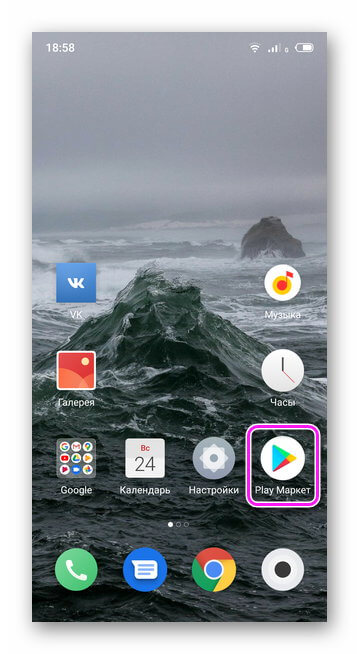
- Введите название в строку поиска.
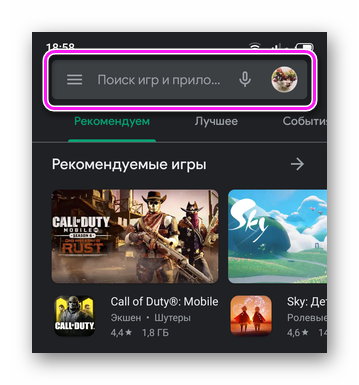
- Выберите софт из окна выдачи.
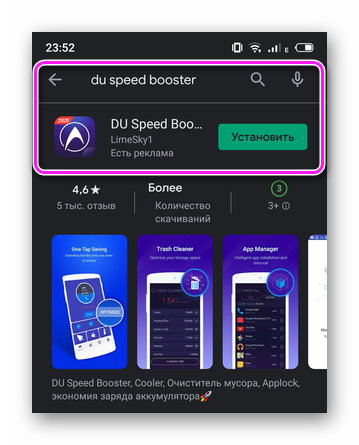
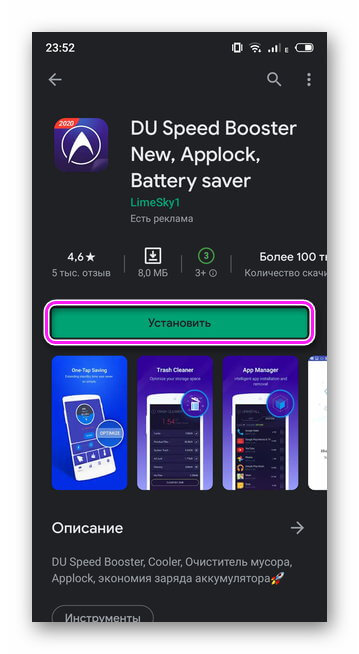
Обратите внимание! Эффективность специального софта не доказана. Зачастую он еще больше загружает систему и тратит заряд аккумулятора.
Safe Security Антивирус
Приложение, рассчитанное на защиту пользователей от взлома личных данных, обзавелось инструментам для «Ускорения телефона» и «Очистки места».
К числу первых относится:
- охлаждение процессора, батареи;
- экономия заряда аккумулятора;
- ускорение игр, работы приложений;
- увеличение скорости Wi-Fi.
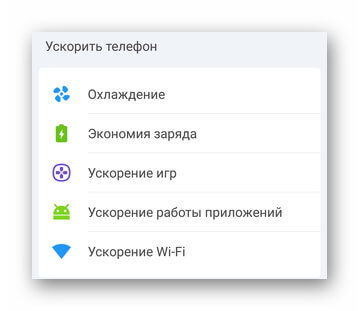
Все эти функции работают по одному принципу — ПО закрывает процессы, запущенные в фоне, снижая нагрузку на оперативную память, процессор, графический чип и АКБ.
Очистка места происходит за счет:
- очистки оперативной памяти;
- удаления софта, ненужных фотографий, файлов.
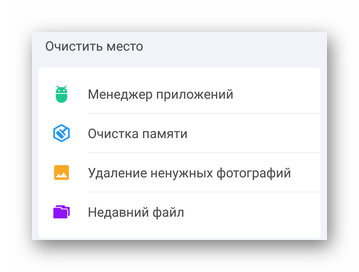
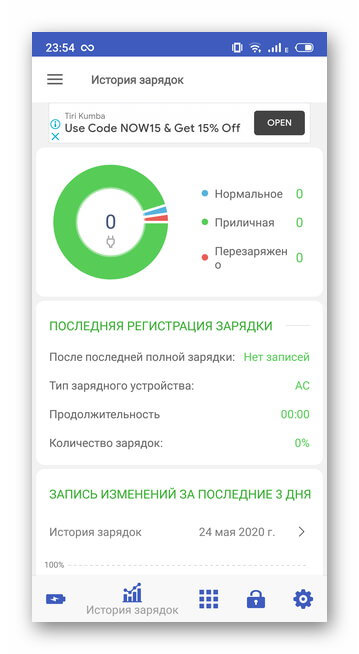
Открывает подробную статистику о количестве зарядок аккумулятора.
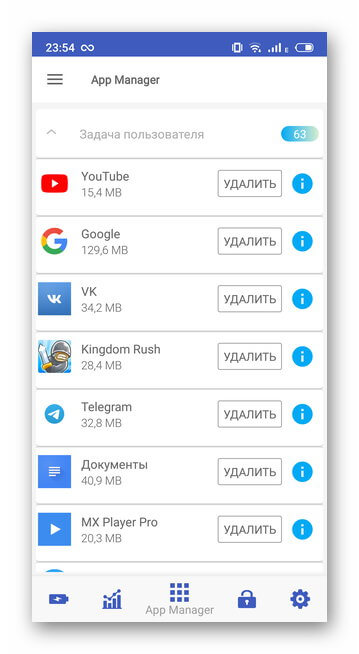
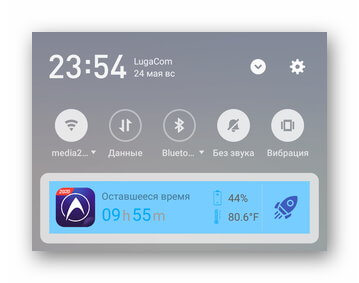
Важно! Speed Booster требует расширенный доступ к файловой системе смартфона.
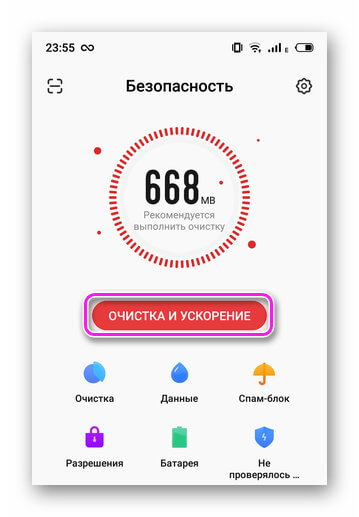
Нажмите «Очистка и ускорение».
Деинсталлируйте софт, который не используете:
- Перейдите в «Настройки».
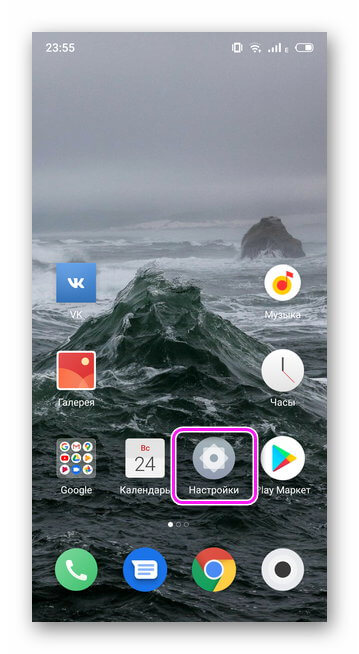
- Выберите «Приложения».
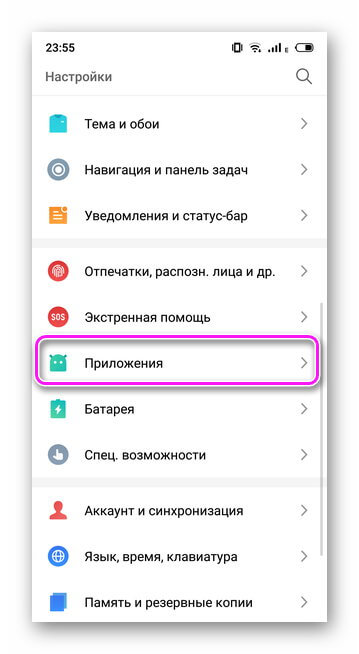
- Откройте «Все приложения».
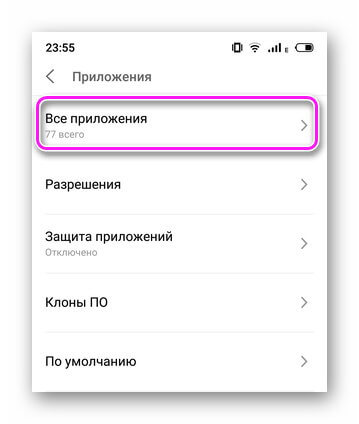
- Найдите и откройте карточку с ПО.
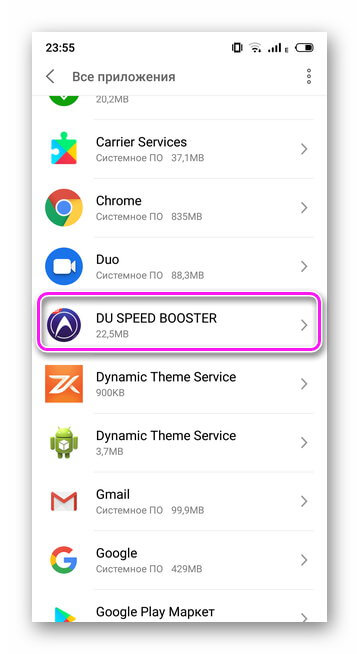
- Тапните по «Удалить».
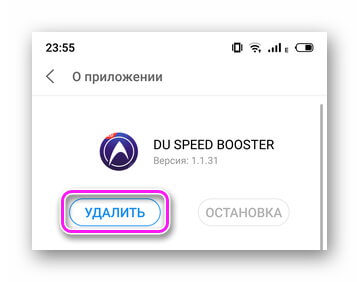
- Зажмите палец на иконке программы.
- Перетяните ее к иконке корзины.
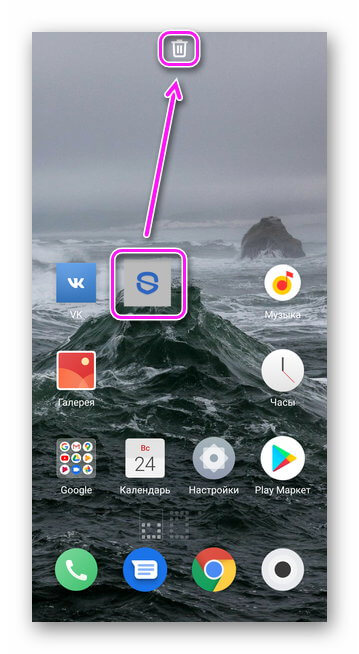
- Жмите «ОК».
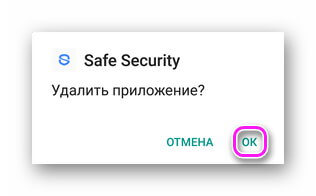
Избавьтесь от файлов в загрузочной папке:
- Запустите «Проводник».
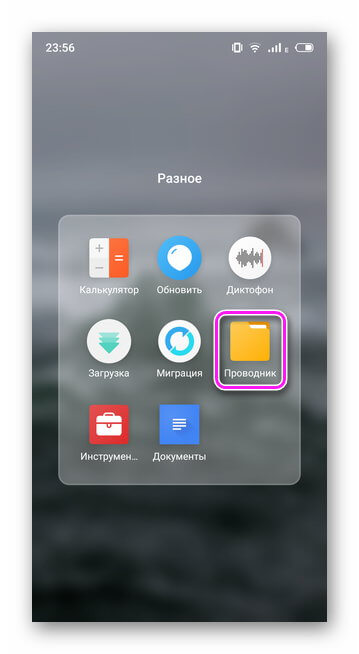
- Откройте папку «Download».
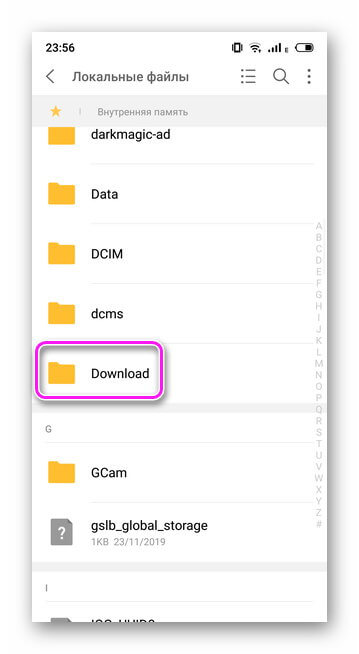
- Зажмите палец на файле и нажмите на «Удалить».
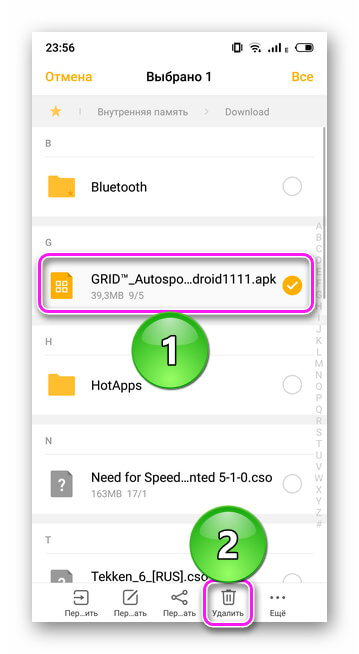
Расход зарядки
Для экономии аккумулятора:
- Проследуйте в «Настройки».
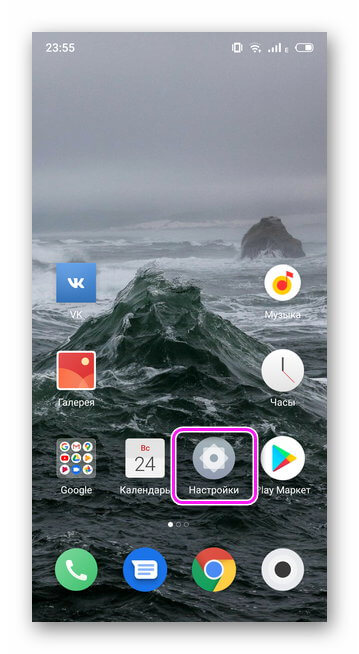
- Перейдите в «Батарея».
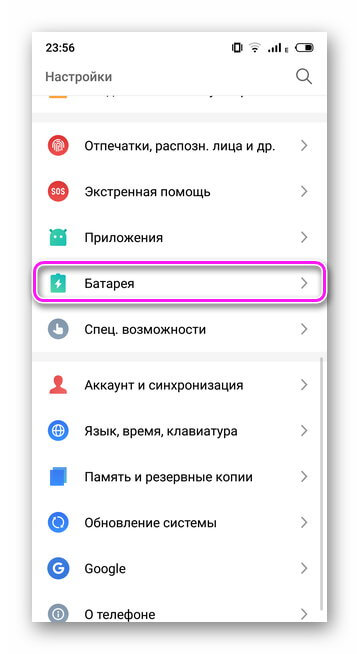
- Откройте «Надстройки».
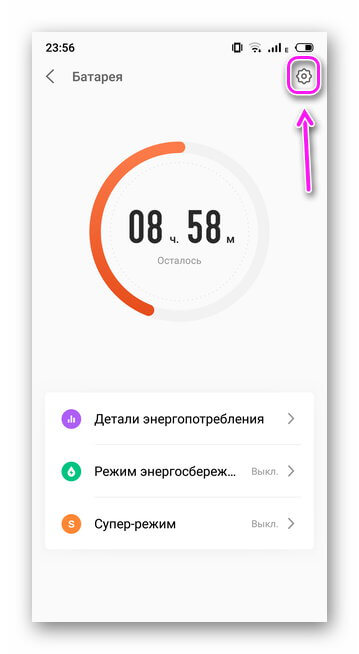
- В «Производительности» установите «Баланс».
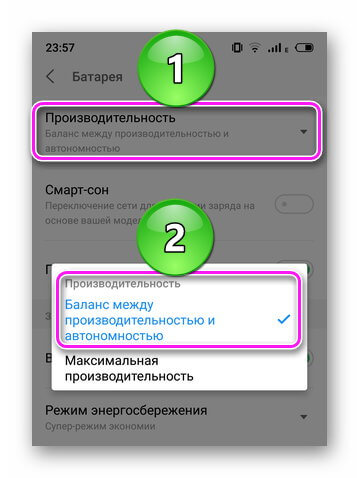
Здесь же можно включить режим энергосбережения, когда смартфон уходит в супер-режим экономии заряда, отключая все фоновые процессы, кроме звонков и приема СМС.
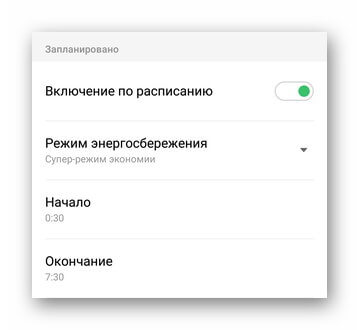
Режим разработчика
В системе Android есть скрытое меню с расширенными настройками системы для разработчиков. Для его активации:
- Откройте «Настройки».
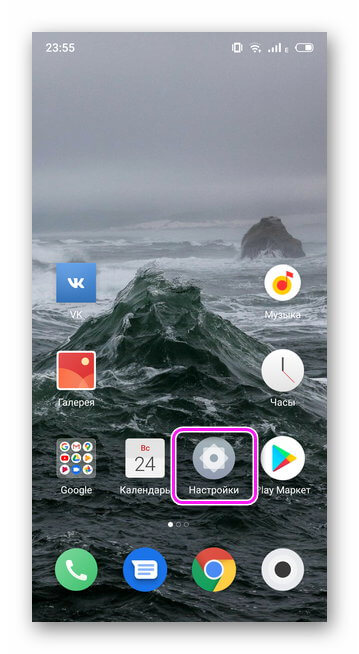
- Выберите «О телефоне».
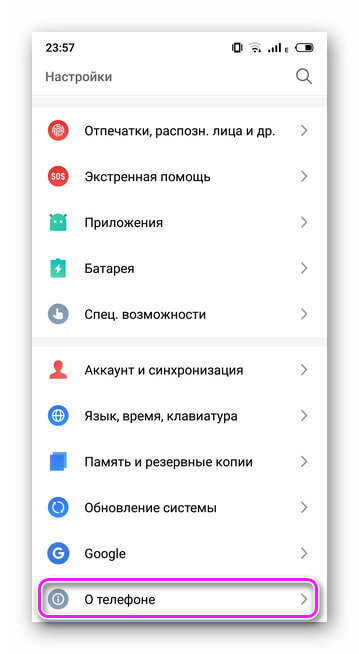
- 7 раз нажмите по «Версия прошивки».
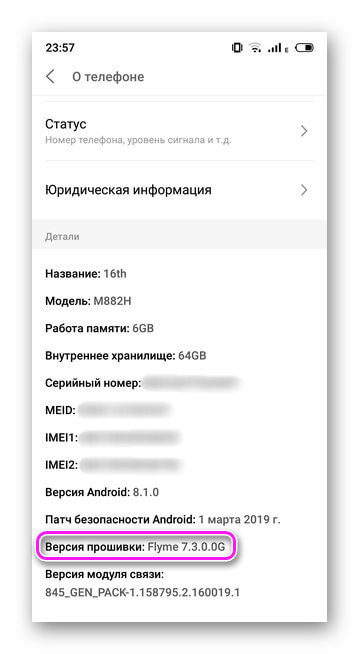
- Вернитесь в начальное меню и проследуйте в «Специальные возможности».
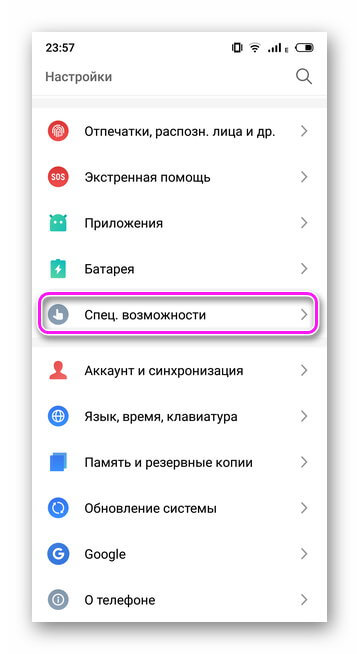
- Перейдите «Для разработчиков».
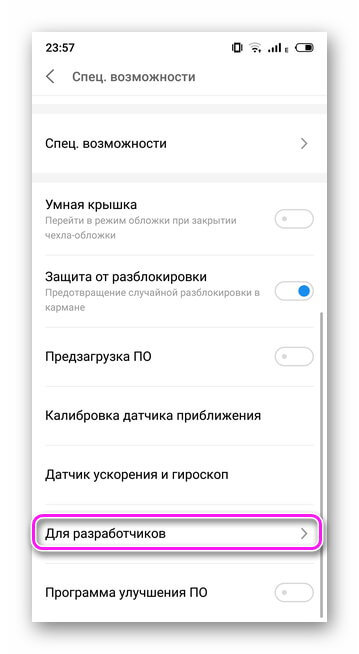
- Установите «Без анимации» для пунктов «Анимация окон/переходов» и «Длительностьанимации». Это уменьшит нагрузку на графический процессор, интерфейс начнет работать быстрее, но менее плавно.
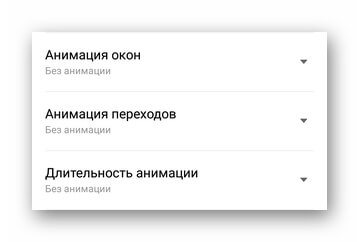
- В категории «Приложения» откройте «Лимит фоновых приложений».
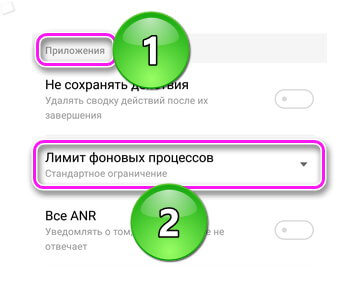
- Установите «Не более 3 процессов» — система будет автоматически закрывать 4 программу, открытую пользователем, что уменьшит нагрузку на оперативную память.
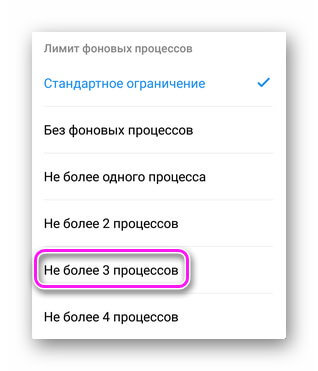
- В этой же категории откройте «Неактивные приложения».
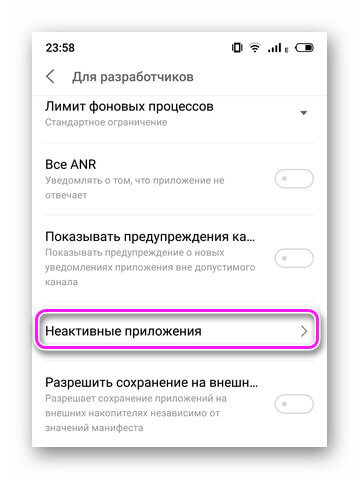
- Тапайте по программам, которые запущены в фоне, но в настоящий момент не нужны пользователю.
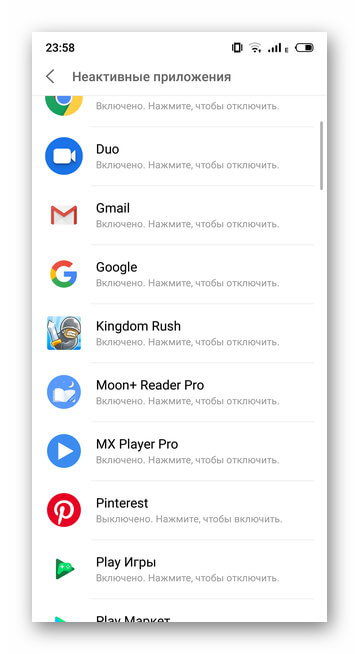
Относительно вопроса: что это, GPU ускорение Андроид? Это функция, которая перекладывает обработку 2D-объектов с ядер центрального процессора на графический ускоритель, повышая производительность и скорость передачи данных. Чтобы ее активировать, в настройках «Для разработчиков» опуститесь до категории «Аппаратное ускорение визуализации» и тапните «GPU-ускорение».
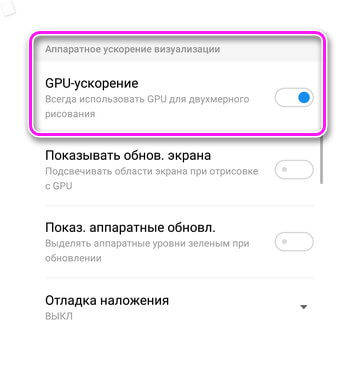
Интересно! Для отключения внесенных изменений, нажмите на переключатель «Включить режим разработчика» в начале одноименного меню.
Как отключить оптимизацию
Здесь пойдет речь о том, как отключить оптимизацию приложений при включении Андроид, которая появляется после каждой перезагрузки смартфона. Причинами этой проблемы являются:
- сбои в работе ПО;
- получение Root-прав;
- обновления прошивки.
Удаление кэша и откат системы
Цикличная оптимизация происходит из-за временных файлов, сохранившихся в системе:
- Выключите смартфон.
- При запуске зажмите кнопку питания и качель громкости вверх (или вниз, зависит от модели).
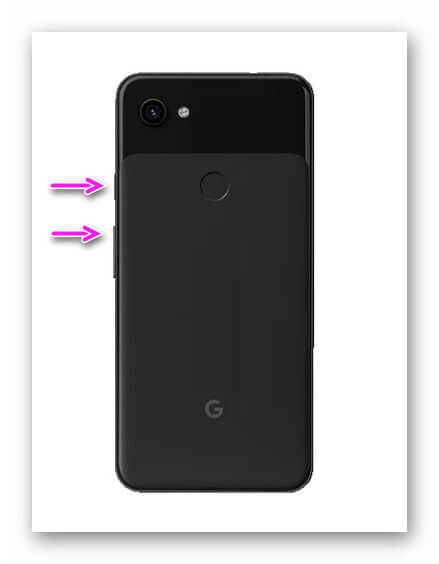
- Появится окно Recovery. Используйте кнопки громкости, чтобы выбрать пункт «Wipe cache partition» и нажмите кнопку питания.
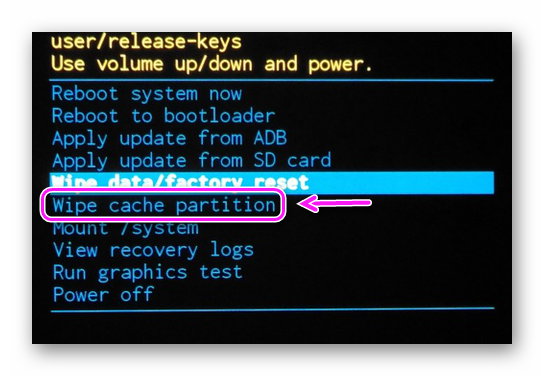
- После завершения процесса очистки, выберите «Reboot system now» для перезагрузки смартфона.
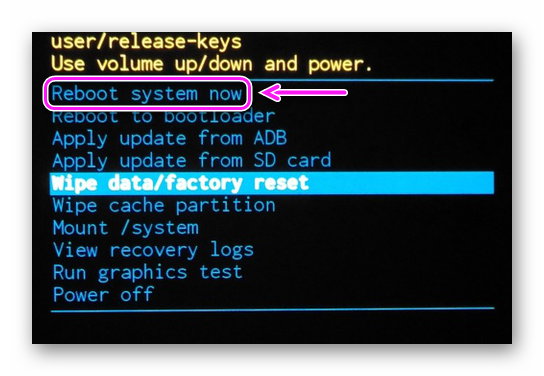
Если это не помогло и телефон не загружается дальше уведомления об оптимизации:
- Откройте Recovery, как описано выше.
- Выберите «Wipe data/factory reset».
Внутренняя память устройства будет очищена, а смартфон вернется к заводскому состоянию.
Когда операционная система загружается после уведомления об оптимизации, то откат девайса выполняют так:
- Зайдите в «Настройки».
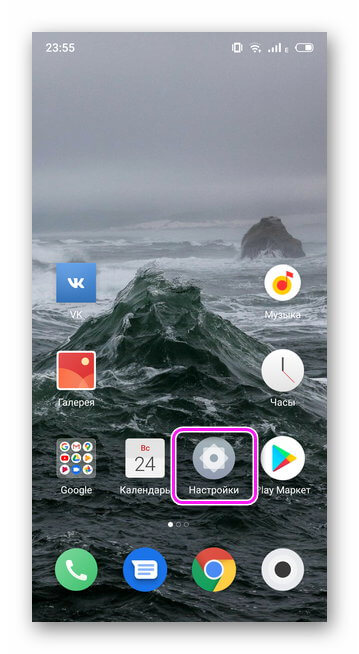
- Перейдите в «Память и резервное копирование».
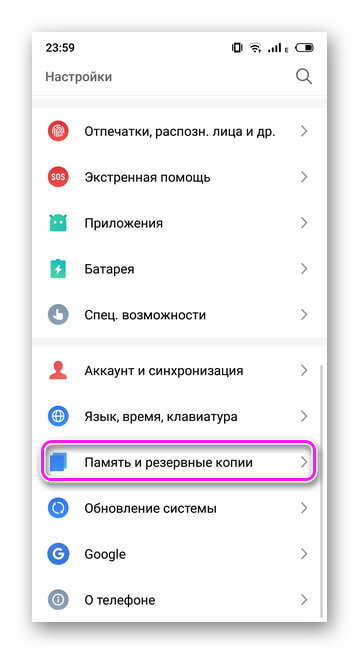
- Выберите «Сброс к заводским настройкам».
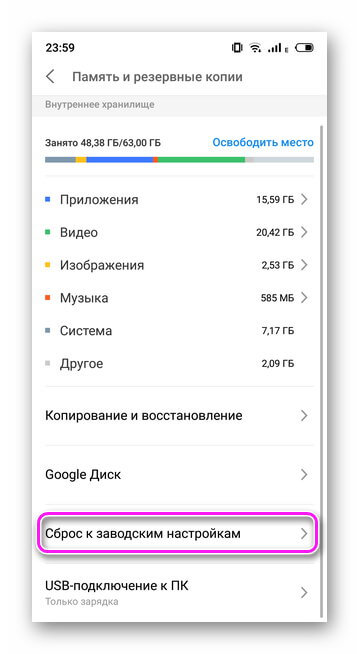
- Отметьте соответствующий пункт и жмите «Восстановить».
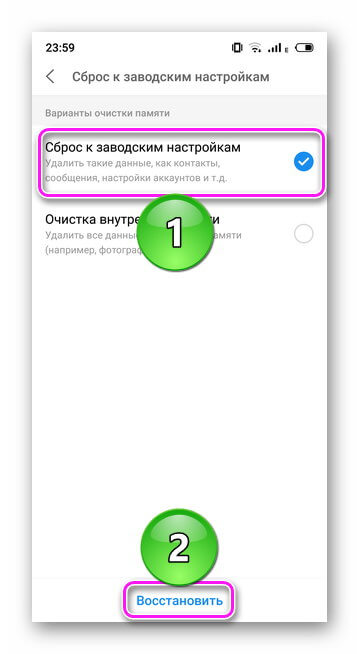
Важно! Перед запуском отката, перенести важные файлы из внутренней памяти на карту или компьютер.
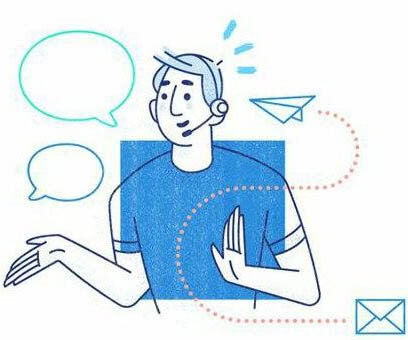
Советы от Appsetter
Сергей Семичёв Автор сайта Задать вопрос В целях оптимизации смартфона на базе Android советуем:
- Пользоваться встроенными инструментами для очистки кэша.
- Удалять неиспользуемые приложения, не забивать внутреннюю память.
- Отключать беспроводную передачу данных, когда она не используется.
- Использовать темные темы и обои для смартфонов с OLED и AMOLED-матрицами.
- Отключить функцию Always on Display, если нет возможности поставить устройство на подзарядку на протяжении дня.
Оптимизации телефона помогает ускорить его работу, избавиться от бесполезных файлов и сэкономить заряд батареи.
Источник: rocksmith.ru
Что за программа ускорение

Лучшие 6 утилит для ускорения Windows 10
Advanced SystemCare
Одна из лучших программ для очистки, оптимизации и ускорения Windows, причем все это она делает в комплексе! Повторить такое может далеко не каждый сборник утилит!
Что больше всего подкупает, так это направленность на пользователя: разработчики сделали так, чтобы пользоваться программой мог даже совсем начинающий пользователь! Посудите сами, при первом запуске программы — вам всего лишь нужно нажать одну кнопку: «ПУСК» (скрин ниже). Далее SystemCare проанализирует систему и предложит исправить все найденные проблемы (останется только согласиться).
Advanced SystemCare 10 — вкладка ускорение
Отдельно хочется поблагодарить разработчиков программы за вкладку «Защита». Дело в том, что многие классические антивирусные программы не находят вирусов, например, в рекламном ПО, в то время как SystemCare сообщает об этом и блокирует доступ такому «добру» в вашу систему.
Основные функции во вкладке «Защита»:
- анти-слежка в браузере (теперь никто не сможет просмотреть историю, какие и когда сайты вы посещали);
- защита сёрфинга: в браузере вы больше не увидите вредоносные страницы, раздражающую рекламу, и убережете свой ПК от множества угроз;
- защитник в реальном времени: защищает вашу систему от шпионского ПО (особо актуально сейчас, когда все более популярны интернет-платежи);
- защита домашней страницы: многое рекламное ПО меняет домашнюю страницу на свою. В результате, при запуске браузера видишь кучу открытых вкладок, все виснет и тормозит. Теперь этого не будет!
- усиление Windows 10: защита вашей ОС будет усилена от троянских программ и хакерского взлома.
WimOptimizer — главное окно
После запуска — вы увидите, что программа состоит из трех вкладок: очистка, оптимизация, защита. Проанализировав вашу систему, WinOptimizer сообщит, что необходимо исправить. Вам нужно всего лишь подтвердить это намерение.
Кстати, что хочу подчеркнуть — программа на самом деле находит десятки проблем на ПК и исправляет их. Даже на «глаз», после ее работы, система становится отзывчивее, работать становится комфортнее и приятнее.

Главное окно программы
Отмечу, что пользоваться программой крайне просто: все действия выполняются по шагам, есть встроенные подсказки, фильтры, предупреждения. Скажем, если вы не хотите что-то удалять из найденного мусора в системе (например, кэш браузера) — это можно исключить из операции. См. пример ниже на скрине.


Glary Utilities
Перед вами огромный пакет утилит (их здесь десятки — один раз установил, и больше ничего не нужно искать), которые собраны в большой единый пакет. В качестве оптимизации и ускорения, конечно, программа уступит первым двум, зато в плане функциональности — ей нет равных!
В программе есть несколько модулей (в каждом модули несколько функций):
- модуль очистки;
- оптимизация: менеджер автозапуска, дефрагментация диска, оптимизатор памяти, диспетчер драйверов и пр.;
- безопасность, файлы и папки;
- сервис.
Что можно сделать 1-им кликом мышки!
Полный перечень дополнительных утилит, встроенных в пакет Glary Soft приведен на скрине ниже:
- уничтожение вредоносного ПО;
- диспетчер драйверов;
- поиск дубликатов файлов;
- поиск пустых папок;
- восстановление файлов;
- проверка диска (оценка его состояния);
- шифрование файлов (запароливание папок);
- сведения о системе;
- оптимизатор памяти и многое другое!
BootSpeed — состояние ПК — плохое
Результаты работы программы впечатляют:
- удалено порядка 3,5 ГБ мусора: временных файлов, файлов, оставшихся от старых удаленных программ и пр.;
- было исправлено 229 проблем с реестром: удалены ошибочные записи, «хвосты» от приложений и пр.;
- исправлено 188 проблем, отражающихся на скорости работы компьютера.
Здоров ли ваш ПК? Wise Care 365
В плане оптимизации и ускорения (а именно эту цель я ставил этой статье) с помощью Wise Care вы сможете:
- провести дефрагментацию диска;
- исправить ошибки в реестре и сжать его;
- настроить автозапуск программ, служб;
- освободить оперативную память;
- провести «простую», но эффективную оптимизацию Windows в 1-клик мышкой.
Источник: pomogaemkompu.temaretik.com